みなさんはマクドナルド行きますか?管理人は季節メニューが変わるたびに体が勝手にマクド(関西人なのでマックと言うことはほぼありません)に向かってしまいます。増税で苦しむ外食業界の中で2019年12月期決算で増収増益、4年連続増益という偉業を成したと発表したマクドナルドですが、2020年に入って新しいサービスを開始しました!
それが「モバイルオーダー」「テーブルデリバリー」です!
1. モバイルオーダー
モバイルオーダーはその名の通り、モバイル(スマホ)でオーダー(注文)するシステムです。
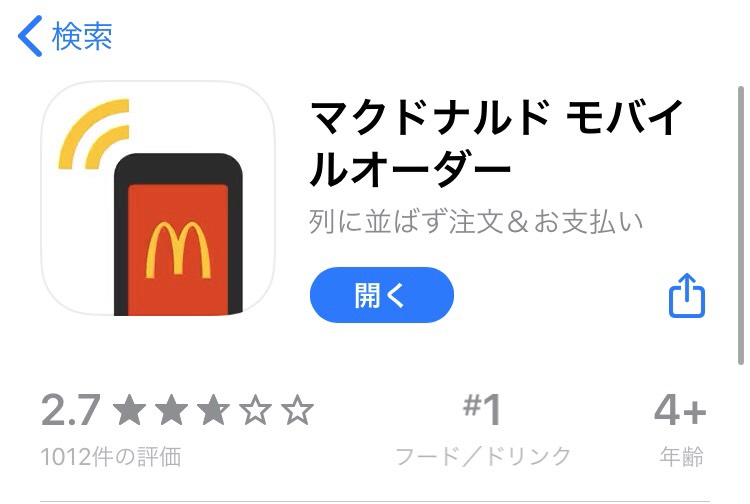
「マクドナルド公式」アプリとは別に「マクドナルド モバイルオーダー」というアプリが配信されており、それをインストールすることで利用できます。iOS、Androidのどちらにも対応していますので、Appstore、Google Playからインストールできます。
店の外で先に注文・決済を済ませ、店に着いた時点でレジに並ばずに商品を受け取ることができるのでとても便利です!
2. テーブルデリバリー
テーブルデリバリーは、店員さんが商品をテーブルまでデリバリー(配達)してくれるサービスです。
レジで会計を済ませたあと商品が完成するまでレジ横に並んで立って待つことが基本のマクドナルドにおいて、テーブルで商品の完成を待ち、更には店員さんが持ってきてくれるのです!セルフサービスが主軸でしたが、この「レストラン化」はまさに革命と言えるかもしれません。
3. モバイルオーダー × テーブルデリバリー
なんとこの「モバイルオーダー」「テーブルデリバリー」の2つのサービスを掛け合わせて使うことができるのです!ぜいたく!!
マクドナルド店舗内にいながらも、レジに並ばずテーブルから商品を注文して、しかも店員が商品を持ってきてくれるようになるのです。
さて、今回管理人はこの2つのサービスの批評をしたいわけではありません。
ただ、純粋に、使ってみたい!!!!!!!! それだけです。
4. 早速、使ってみた!!!!
※マクドナルド全店舗で「モバイルオーダー」「テーブルデリバリー」が対応されているわけではありません!事前に確認してから利用するようにしてください!!



(1枚目)アプリを開くとこの画面になります。「モバイルオーダーをはじめる」をタッチ!
(2,3枚目)まずは商品を受け取る店舗を選択します。今回は「JR大阪駅桜橋口店」です。「注文をはじめる」をタッチ!



(4枚目)商品を選択します。マクドナルド公式アプリで配信されているクーポンも使用できますよ!
(5,6枚目)倍ビッグマックセットを選択しました。サイドメニューはこの画面で変更できます。ナゲットのソースもここで決めます。最後は「注文画面を確認する」をタッチ!



(7枚目)注文内容を確認して「注文を決定する」をタッチ!(ドリンク氷抜き派なのでそこを選択できないのは辛いです。)
(8枚目)ここから先は店舗についてから進みましょう!店舗についた方は「店舗に到着」をタッチ!
(9枚目)「次へ」をタッチすると商品を作り始めてしまいますので、お持ち帰りの方は注意してくださいね。



(10枚目)受け取り方法を選択します。今回は「お店で食べる」を選びます。
(11枚目)受け取る場所を選びます。「席を受け取る」がテーブルデリバリーになります。
(12枚目)「席を受け取る」(テーブルデリバリー)を選ぶとテーブル番号を要求されます。テーブル番号はテーブルに番号が書かれたシールが貼ってあるので確認して入力してください。



(13枚目)番号を入力したら確認します。間違いがないなら「確定する」をタッチ!
(14枚目)支払方法を選択します。クレジットカードかLINE Payしか選べません(ここは難点ですね…)
(15枚目)確認したら「支払いを確定する」をタッチ!

あとは商品が来るのを待つだけ!
以上でモバイルオーダーの手順は終了です!
いかがでしたでしょうか?レジに並ぶのが嫌いな人や席を取るために荷物だけをテーブルに置いておくのが不安な方にもいいサービスだと思います。皆さんもぜひ利用してみてください!




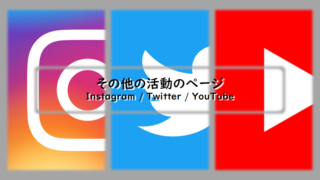
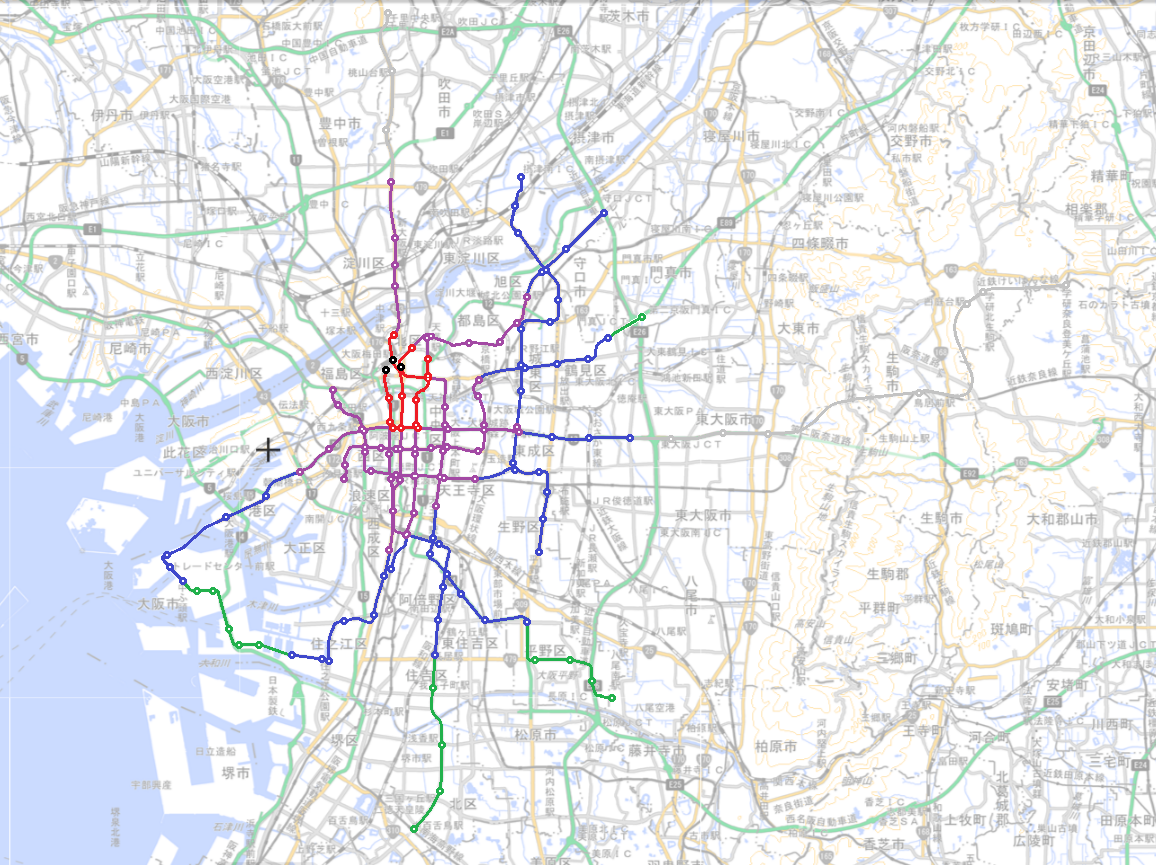

コメント